Prometheus kural grupları için Azure İzleyici yönetilen hizmeti
Prometheus'taki kurallar, toplanan veriler üzerinde işlem görür. Bunlar, Azure İzleyici çalışma alanında Prometheus ölçümlerine uygulanan bir Prometheus kural grubunun parçası olarak yapılandırılır.
Kural türleri
Aşağıdaki tabloda açıklandığı gibi iki tür Prometheus kuralı vardır.
| Type | Açıklama |
|---|---|
| Uyarı | Uyarı kuralları , Prometheus Sorgu Dili (Prom QL) sorgusunun sonuçlarını temel alan bir Azure İzleyici uyarısı oluşturmanıza olanak verir. Azure Yönetilen Prometheus uyarı kuralları tarafından tetiklenen uyarılar işlenir ve bildirimleri diğer Azure İzleyici uyarılarına benzer şekilde tetikler. |
| Kayıt | Kayıt kuralları , sık ihtiyaç duyulan veya hesaplama açısından kapsamlı ifadeleri önceden derlemenize ve bunların sonucunu yeni bir zaman serisi kümesi olarak depolamanıza olanak sağlar. Kayıt kuralları tarafından oluşturulan zaman serisi, Azure İzleyici çalışma alanınıza yeni Prometheus ölçümleri olarak geri alınıyor. |
Prometheus kuralları oluşturma
Azure Yönetilen Prometheus kural grupları, kayıt kuralları ve uyarı kuralları, uyarı kurallarının ve kayıt kurallarının kural grubu özelliklerinin bir parçası olarak tanımlandığı Microsoft.AlertsManagement/prometheusRuleGroups Azure kaynak türü kullanılarak oluşturulabilir ve yapılandırılabilir. Prometheus kural grupları belirli bir Azure İzleyici çalışma alanının kapsamıyla tanımlanır. Prometheus kural grupları Azure Resource Manager (ARM) şablonları, API, Azure CLI veya PowerShell kullanılarak oluşturulabilir.
Azure tarafından yönetilen Prometheus kural grupları, açık kaynak Prometheus kural gruplarının yapısını ve terminolojisini izler. Kural adları, ifade, 'for' yan tümcesi, etiketler, ek açıklamalar Azure sürümünde desteklenir. OSS kural grupları ile Azure tarafından yönetilen Prometheus arasındaki aşağıdaki önemli farklara dikkat edilmelidir:
- Azure tarafından yönetilen Prometheus kural grupları Azure kaynakları olarak yönetilir ve Azure kural grubunun bulunması gereken abonelik ve kaynak grubu gibi kaynak yönetimi için gerekli bilgileri içerir.
- Azure tarafından yönetilen Prometheus uyarı kuralları, uyarıların diğer Azure İzleyici uyarıları gibi işlenmesine izin veren ayrılmış özellikler içerir. Örneğin, uyarı önem derecesi, eylem grubu ilişkilendirmesi ve uyarı otomatik çözüm yapılandırması, Azure tarafından yönetilen Prometheus uyarı kurallarının bir parçası olarak desteklenir.
Not
AKS veya ARC Kubernetes kümeleriniz için önerilen uyarı kurallarından bazılarını kullanabilirsiniz. Burada önceden tanımlanmış uyarı kurallarına bakın.
Kuralları belirli bir kümeyle sınırlama
İsteğe bağlı olarak, kural grubunuz için bir küme kapsamı ekleyerek ve/veya kural grubu clusterName özelliğini kullanarak kural grubundaki kuralları tek bir kümeden kaynaklanan verileri sorgulamak üzere sınırlayabilirsiniz.
Azure İzleyici çalışma alanınız birden çok kümeden büyük miktarda veri içeriyorsa kuralları tek bir kümeyle sınırlamanız gerekir. Böyle bir durumda, tüm verilerde tek bir kural kümesi çalıştırmanın performans veya azaltma sorunlarına neden olabileceği konusunda bir endişe vardır. Küme kapsamını kullanarak, her grup farklı bir kümeyi kapsayan her grupla aynı kurallarla yapılandırılmış birden çok kural grubu oluşturabilirsiniz.
ARM şablonu kullanarak kural grubunuzu küme kapsamıyla sınırlamak için, kümenizin Azure Kaynak Kimliğini kural grubu kapsamları[] listesine eklemeniz gerekir. Kapsamlar listesi hala Azure İzleyici çalışma alanı kaynak kimliğini içermelidir. Aşağıdaki küme kaynak türleri küme kapsamı olarak desteklenir:
- Azure Kubernetes Service (AKS) kümeleri (Microsoft.ContainerService/managedClusters)
- Azure Arc özellikli Kubernetes kümeleri (Microsoft.kubernetes/connectedClusters)
- Azure bağlı gereçleri (Microsoft.ResourceConnector/appliances)
Küme kimliğine ek olarak, kural grubunuzun clusterName özelliğini de yapılandırabilirsiniz. 'clusterName' özelliği, belirli bir kümeden kazındığında ölçümlerinize eklenen etiketle eşleşmelidir cluster . Varsayılan olarak, bu etiket küme kimliğinizin son bölümüne (kaynak adı) ayarlanır. Küme kazıma yapılandırma haritanızdaki 'cluster_alias' ayarını kullanarak bu etiketi değiştirdiyseniz, 'clusterName' kural grubu özelliğine güncelleştirilmiş değeri eklemeniz gerekir. Kazıma işleminizde varsayılan 'cluster' etiket değeri kullanılıyorsa , 'clusterName' özelliği isteğe bağlıdır.
Bir kural grubunun sorguyu belirli bir kümeyle sınırlandıracak şekilde nasıl yapılandırıldığını gösteren bir örnek aşağıda verilmiştir:
{
"name": "sampleRuleGroup",
"type": "Microsoft.AlertsManagement/prometheusRuleGroups",
"apiVersion": "2023-03-01",
"location": "northcentralus",
"properties": {
"description": "Sample Prometheus Rule Group limited to a specific cluster",
"scopes": [
"/subscriptions/<subscription-id>/resourcegroups/<resource-group-name>/providers/microsoft.monitor/accounts/<azure-monitor-workspace-name>",
"/subscriptions/<subscription-id>/resourcegroups/<resource-group-name>/providers/microsoft.containerservice/managedclusters/<myClusterName>"
],
"clusterName": "<myCLusterName>",
"rules": [
{
...
}
]
}
}
Hem küme kimliği kapsamı clusterName hem de bir kural grubu için belirtilmemişse, gruptaki kurallar çalışma alanında bulunan tüm kümelerden gelen verileri tüm kümelerden sorgular.
Ayrıca portal kullanıcı arabirimini kullanarak kural grubunuzu bir küme kapsamıyla sınırlayabilirsiniz.
Azure portalında Prometheus kural grubu oluşturma veya düzenleme
Portal giriş sayfasından yeni bir kural grubu oluşturmak için:
- Portalda Uyarıları İzle'yi>seçin.
- Prometheus Kural Gruplarını Seçin
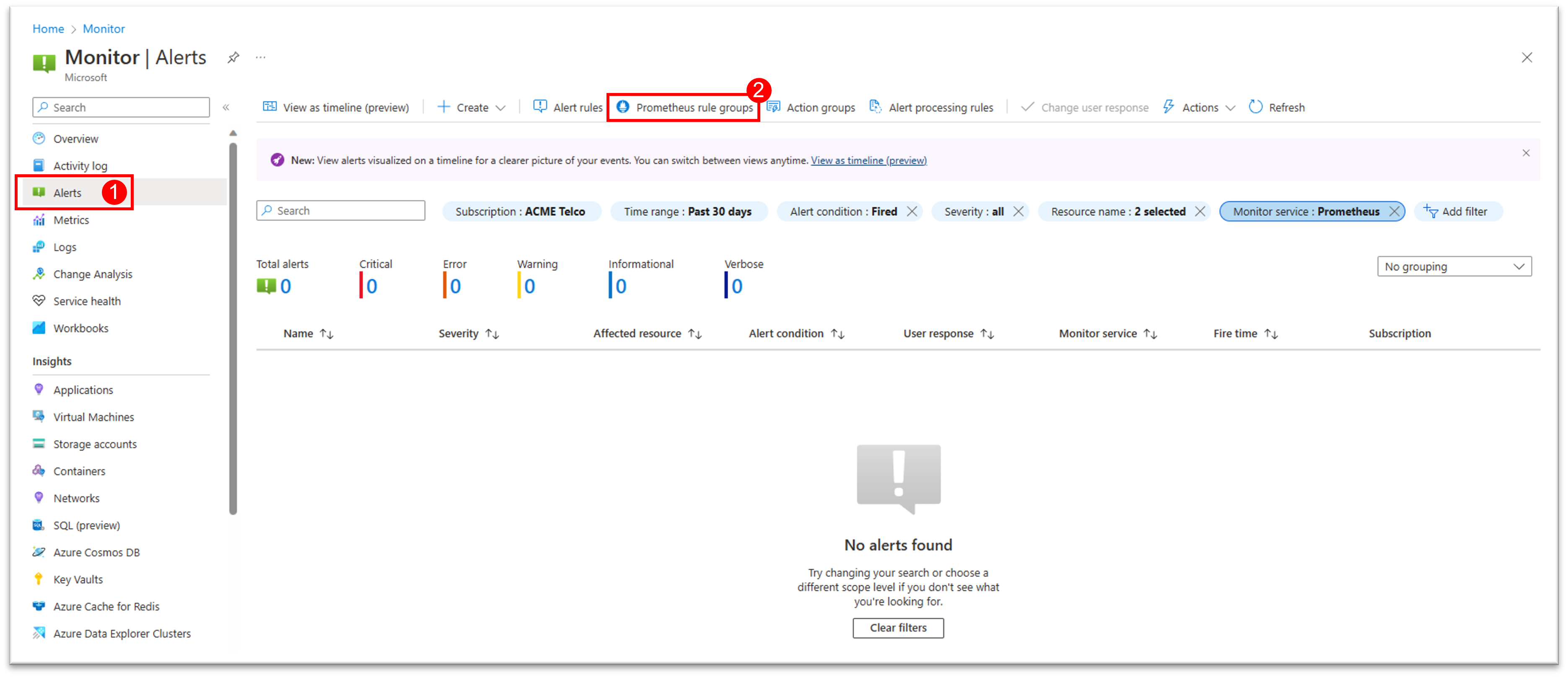
- Kural grubu oluşturma sihirbazını açmak için + Oluştur'u seçin
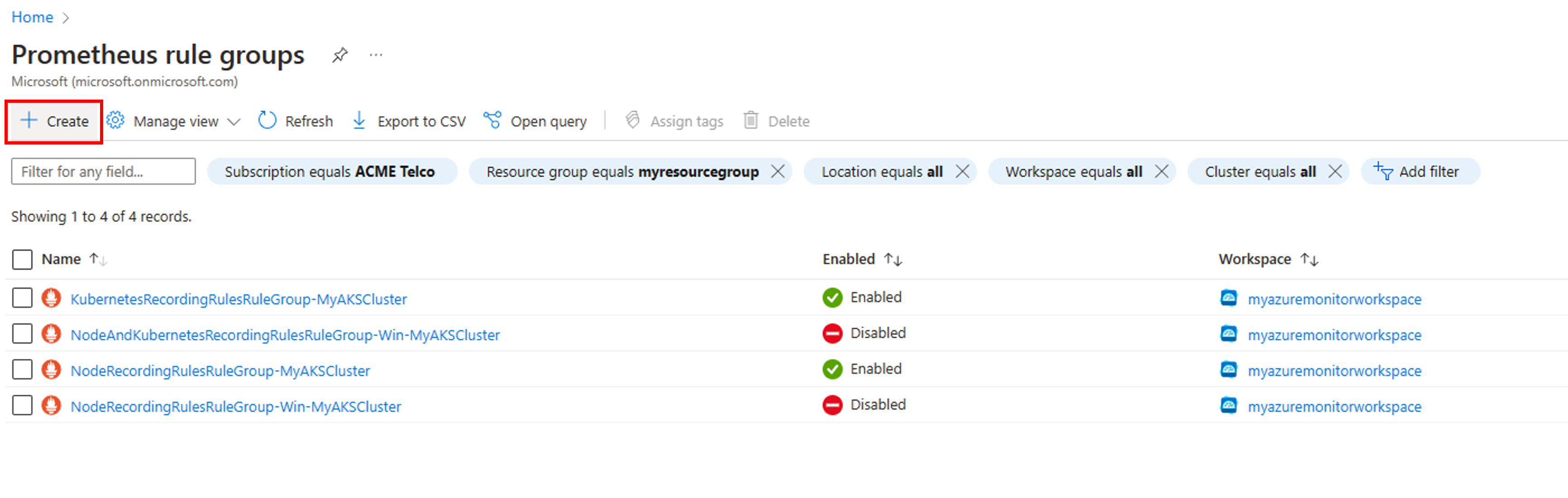
Portal giriş sayfasından yeni bir kural grubunu düzenlemek için:
- Portalda Uyarıları İzle'yi>seçin.
- Aboneliğinizdeki mevcut kural gruplarının listesini görmek için Prometheus Kural Grupları'nı seçin
- Düzenleme moduna geçmek için istediğiniz kural grubunu seçin.
Kural grubu kapsamını yapılandırma
Kural grubu Kapsam sekmesinde:
- Aboneliklerinizde kullanılabilen çalışma alanları listesinden Azure İzleyici çalışma alanını seçin. Bu gruptaki kurallar bu çalışma alanından verileri sorgular.
- Kural grubunuzu bir küme kapsamıyla sınırlamak için Belirli küme seçeneğini belirleyin:
- Seçili Azure İzleyici çalışma alanına zaten bağlı olan kümeler listesinden Küme'yi seçin.
- Varsayılan Küme adı değeri sizin için girilir. Bu değeri yalnızca cluster_alias kullanarak küme etiketi değerinizi değiştirdiyseniz değiştirmeniz gerekir.
- Kural grubu ayrıntılarını yapılandırmak için İleri'yi seçin
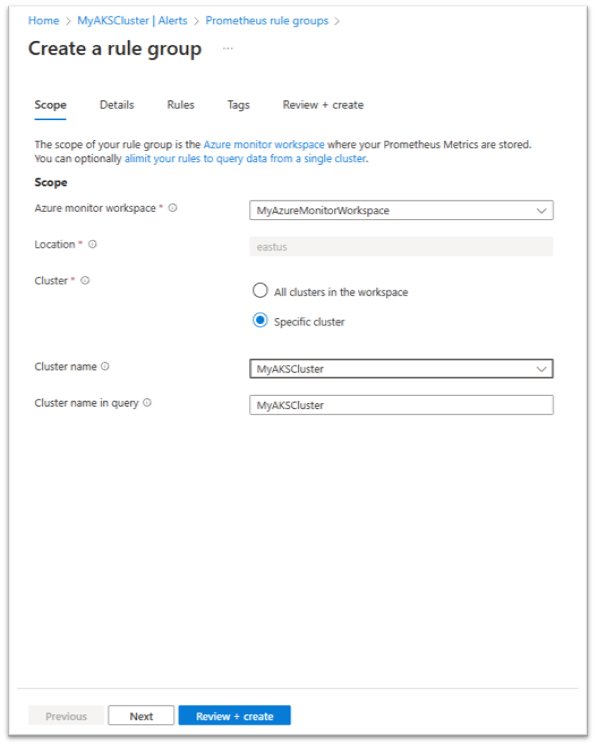
Kural grubu ayrıntılarını yapılandırma
Kural grubu Ayrıntılar sekmesinde:
- Kural grubunun depolanması gereken Abonelik ve Kaynak grubunu seçin.
- Kural grubunu Ad ve Açıklama olarak girin. Kural grubu oluşturulduktan sonra kural grubu adı değiştirilemez.
- Kural grubu için Her dönemi değerlendir'i seçin. Varsayılan değer 1 dakikadır.
- Kural grubunun oluşturulduğunda etkinleştirilip etkinleştirilmeydiğini seçin.
- Gruptaki kuralları yapılandırmak için İleri'yi seçin.
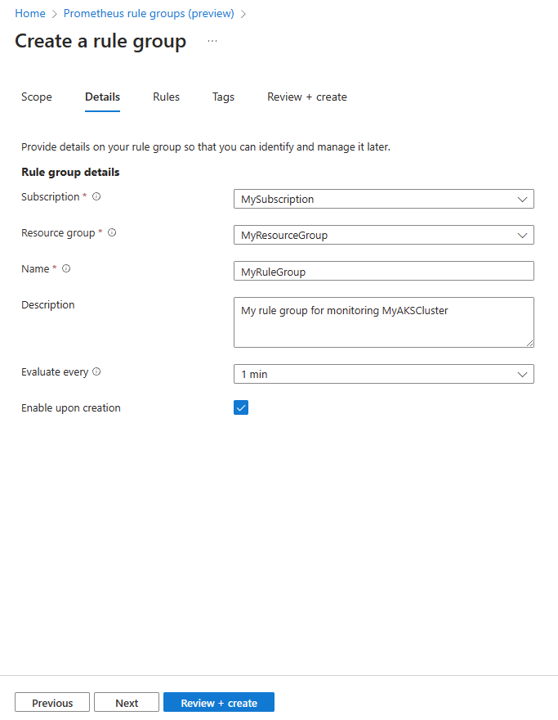
Gruptaki kuralları yapılandırma
Kural grubu Kuralları sekmesinde, gruptaki kayıt kurallarının ve uyarı kurallarının listesini görebilirsiniz.
Tek bir grupta 20 kural sınırına kadar kural ekleyebilirsiniz.
Kurallar, grupta göründükleri sırayla değerlendirilir. Yukarı ve aşağı taşıma seçeneklerini kullanarak kuralların sırasını değiştirebilirsiniz.
Yeni kayıt kuralı eklemek için:
- Kayıt kuralı oluştur bölmesini açmak için + Kayıt kuralı ekle'yi seçin.
- Kuralın Adını girin. Bu ad, kural tarafından oluşturulan ölçümün adıdır.
- Kural için PromQL İfadesini girin.
- Kuralın oluşturulduğunda etkinleştirilip etkinleştirilmeydiğini seçin.
- Kural için isteğe bağlı Etiketler anahtar/değer çiftleri girebilirsiniz. Bu etiketler kural tarafından oluşturulan ölçüme eklenir.
- Yeni kuralı kural listesine eklemek için Oluştur'u seçin.
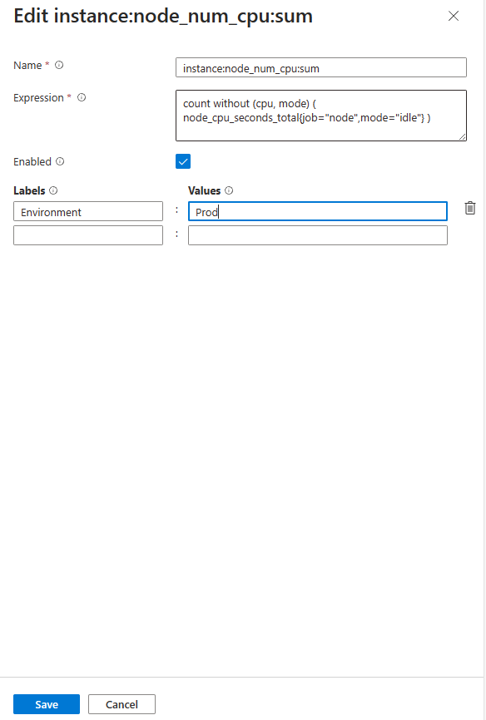
- Yeni uyarı kuralı eklemek için:
- +Uyarı kuralı ekle'yi seçerek "Uyarı kuralı oluştur" bölmesini açın.
- Bu kural tarafından tetiklenen uyarıların önem derecesi'ni seçin.
- Kuralın Adını girin. Bu ad, kural tarafından tetiklenen uyarıların adıdır.
- Kural için PromQL İfadesini girin.
- Uyarı ifadesi arasındaki sürenin For değerini seçin. İlk olarak true olur ve uyarı tetiklenene kadar.
- Kural için isteğe bağlı Ek Açıklamalar anahtar/değer çiftleri girebilirsiniz. Bu ek açıklamalar kural tarafından tetiklenen uyarılara eklenir.
- Kural için isteğe bağlı Etiketler anahtar/değer çiftleri girebilirsiniz. Bu etiketler kural tarafından tetiklenen uyarılara eklenir.
- Kuralın tetiklediğini eylem gruplarını seçin.
- Otomatik çözümlenme süresi boyunca kural koşulu artık doğru değilse uyarıları otomatik olarak çözümlemek için Uyarıyı otomatik olarak çözümle'yi seçin.
- Kuralın oluşturulduğunda etkinleştirilip etkinleştirilmeydiğini seçin.
- Yeni kuralı kural listesine eklemek için Oluştur'u seçin.
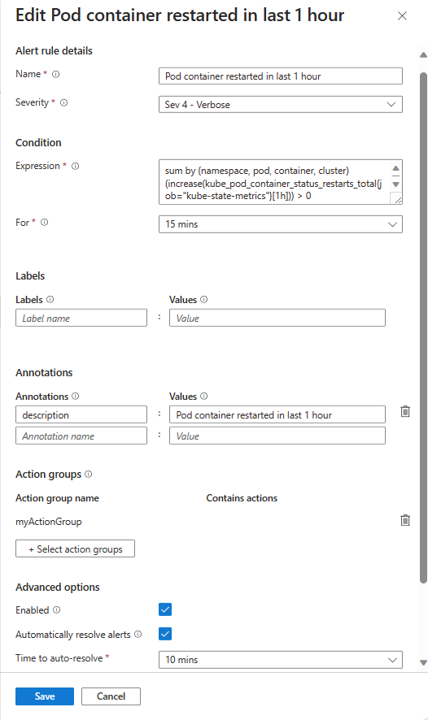
Kural grubu oluşturmayı bitirme
- Etiketler sekmesinde, kural grubu kaynağına eklenecek gerekli Azure kaynak etiketlerini ayarlayın.

- Gözden Geçir ve oluştur sekmesinde, kural grubu doğrulanır ve tüm sorunları size bildirir. Bu sekmede Otomasyon şablonunu görüntüle seçeneğini belirleyebilir ve oluşturmak üzere olduğunuz grubun şablonunu indirebilirsiniz.
- Doğrulama başarılı olduysa ve ayarları gözden geçirdiyseniz Oluştur düğmesini seçin.
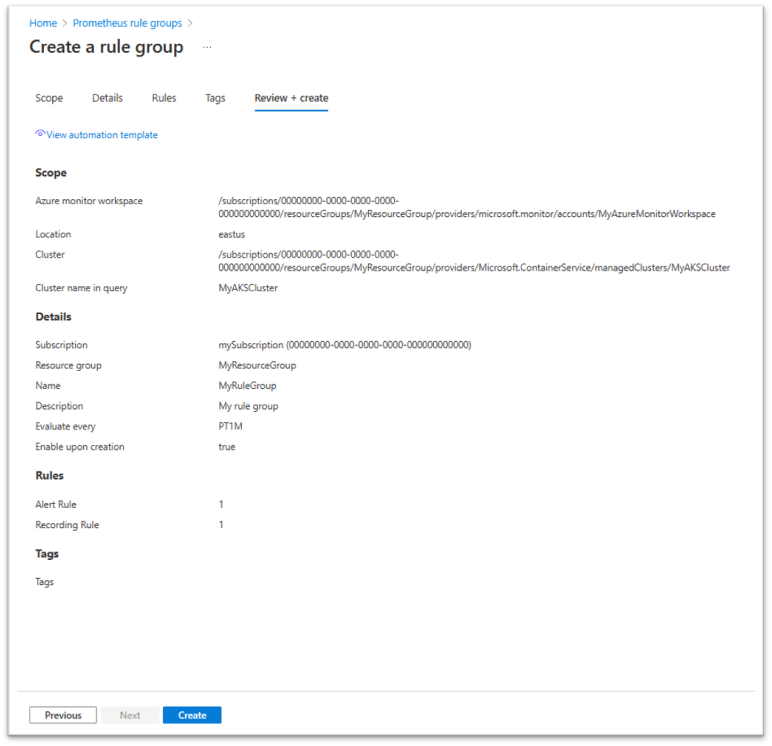
- Başarıyla tamamlandığından emin olmak veya herhangi bir hatayla ilgili bildirim almak için kural grubu dağıtımını izleyebilirsiniz.
Resource Manager şablonunu kullanarak Prometheus kural grubu oluşturma
Bir Resource Manager şablonu kullanarak Prometheus kural grupları, uyarı kuralları ve kayıt kuralları oluşturabilir ve yapılandırabilirsiniz. Resource Manager şablonları, kural gruplarını tüm ortamlarınızda tutarlı ve yeniden üretilebilir bir şekilde program aracılığıyla oluşturmanıza ve yapılandırmanıza olanak tanır.
Temel adımlar aşağıdaki gibidir:
- Kural grubunun nasıl oluşturulacağını açıklayan bir JSON dosyası olarak aşağıdaki şablonu kullanın.
- Şablonu Azure portalı, Azure CLI, Azure PowerShell veya Rest API gibi herhangi bir dağıtım yöntemini kullanarak dağıtın.
Prometheus kural grubu için şablon örneği
Aşağıda, bir kayıt kuralı ve bir uyarı kuralı da dahil olmak üzere bir Prometheus kural grubu oluşturan örnek bir şablon verilmiştir. Bu şablon türünde Microsoft.AlertsManagement/prometheusRuleGroupsbir kaynak oluşturur. Bu grubun kapsamı tek bir AKS kümesiyle sınırlıdır. Kurallar, bir grup içinde göründükleri sırayla yürütülür.
{
"$schema": "https://schema.management.azure.com/schemas/2019-04-01/deploymentTemplate.json#",
"contentVersion": "1.0.0.0",
"parameters": {},
"variables": {},
"resources": [
{
"name": "sampleRuleGroup",
"type": "Microsoft.AlertsManagement/prometheusRuleGroups",
"apiVersion": "2023-03-01",
"location": "northcentralus",
"properties": {
"description": "Sample Prometheus Rule Group",
"scopes": [
"/subscriptions/<subscription-id>/resourcegroups/<resource-group-name>/providers/microsoft.monitor/accounts/<azure-monitor-workspace-name>",
"/subscriptions/<subscription-id>/resourcegroups/<resource-group-name>/providers/microsoft.containerservice/managedclusters/<myClusterName>"
],
"enabled": true,
"clusterName": "<myCLusterName>",
"interval": "PT1M",
"rules": [
{
"record": "instance:node_cpu_utilisation:rate5m",
"expression": "1 - avg without (cpu) (sum without (mode)(rate(node_cpu_seconds_total{job=\"node\", mode=~\"idle|iowait|steal\"}[5m])))",
"labels": {
"workload_type": "job"
},
"enabled": true
},
{
"alert": "KubeCPUQuotaOvercommit",
"expression": "sum(min without(resource) (kube_resourcequota{job=\"kube-state-metrics\", type=\"hard\", resource=~\"(cpu|requests.cpu)\"})) / sum(kube_node_status_allocatable{resource=\"cpu\", job=\"kube-state-metrics\"}) > 1.5",
"for": "PT5M",
"labels": {
"team": "prod"
},
"annotations": {
"description": "Cluster has overcommitted CPU resource requests for Namespaces.",
"runbook_url": "https://github.com/kubernetes-monitoring/kubernetes-mixin/tree/master/runbook.md#alert-name-kubecpuquotaovercommit",
"summary": "Cluster has overcommitted CPU resource requests."
},
"enabled": true,
"severity": 3,
"resolveConfiguration": {
"autoResolved": true,
"timeToResolve": "PT10M"
},
"actions": [
{
"actionGroupID": "/subscriptions/<subscription-id>/resourcegroups/<resource-group-name>/providers/microsoft.insights/actiongroups/<action-group-name>"
}
]
}
]
}
}
]
}
Aşağıdaki tablolarda kural tanımındaki özelliklerin her biri açıklanmaktadır.
Kural grubu
Kural grubu aşağıdaki özellikleri içerir.
| Veri Akışı Adı | Zorunlu | Türü | Açıklama |
|---|---|---|---|
name |
Doğru | Dize | Prometheus kural grubu adı |
type |
Doğru | Dize | Microsoft.AlertsManagement/prometheusRuleGroups |
apiVersion |
Doğru | Dize | 2023-03-01 |
location |
Doğru | Dize | Kaynak konumu desteklenen bölgelerin dışında. |
properties.description |
False | Dize | Kural grubu açıklaması. |
properties.scopes |
True | string[] | Hedef Azure İzleyici çalışma alanı kimliğini içermelidir. İsteğe bağlı olarak bir küme kimliği daha içerebilir. |
properties.enabled |
False | boolean | Grubu etkinleştirin/devre dışı bırakın. Varsayılanı doğrudur |
properties.clusterName |
False | Dize | Hedef kümenizden kazınan cluster ölçümlere eklenen etiketle eşleşmelidir. Varsayılan olarak, kapsamlarda[] görünen küme kimliğinin son bölümüne (kaynak adı) ayarlayın. |
properties.interval |
False | Dize | Grup değerlendirme aralığı. Varsayılan = PT1M |
Kayıt kuralları
bölümü rules , kayıt kuralları için aşağıdaki özellikleri içerir.
| Veri Akışı Adı | Zorunlu | Türü | Açıklama |
|---|---|---|---|
record |
Doğru | Dize | Kayıt kuralı adı. Bu ad yeni zaman serisi için kullanılır. |
expression |
Doğru | Dize | Yeni zaman serisi değerini hesaplamak için PromQL ifadesi. |
labels |
Doğru | Dize | Prometheus kuralı anahtar-değer çiftlerini etiketler. Bu etiketler kaydedilen zaman serisine eklenir. |
enabled |
False | boolean | Grubu etkinleştirin/devre dışı bırakın. Varsayılanı doğrudur |
Uyarı kuralları
rules bölümü uyarı kuralları için aşağıdaki özellikleri içerir.
| Veri Akışı Adı | Zorunlu | Türü | Tanım | Notlar |
|---|---|---|---|---|
alert |
False | Dize | Uyarı kuralı adı | |
expression |
Doğru | Dize | Değerlendirilecek PromQL ifadesi. | |
for |
False | Dize | Uyarı tetikleme zaman aşımı. Değerler - PT1M, PT5M vb. | |
labels |
False | nesne | etiketler anahtar-değer çiftleri | Prometheus uyarı kuralı etiketleri. Bu etiketler, bu kural tarafından tetiklenen uyarılara eklenir. |
rules.annotations |
False | nesne | Uyarıya eklenecek ek açıklamalar anahtar-değer çiftleri. | |
enabled |
False | boolean | Grubu etkinleştirin/devre dışı bırakın. Varsayılanı doğrudur | |
rules.severity |
False | integer | Uyarı önem derecesi. 0-4, varsayılan değer 3'tür (bilgilendirme) | |
rules.resolveConfigurations.autoResolved |
False | boolean | Etkinleştirildiğinde, koşul artık doğru olmadığında uyarı otomatik olarak çözülür. Varsayılan = true | |
rules.resolveConfigurations.timeToResolve |
False | Dize | Uyarı otomatik çözümleme zaman aşımı. Varsayılan = "PT5M" | |
rules.action[].actionGroupId |
yanlış | Dize | Bir veya daha fazla eylem grubu kaynak kimliği. Bir uyarı tetiklendiğinde her biri etkinleştirilir. |
Prometheus kural dosyasını Prometheus kural grubu ARM şablonuna dönüştürme
Prometheus kuralları yapılandırma dosyanız varsa (YAML biçiminde), şimdi az-prom-rules-converter yardımcı programını kullanarak bunu bir Azure Prometheus kural grubu ARM şablonuna dönüştürebilirsiniz. Kural dosyası bir veya daha fazla kural grubunun tanımını içerebilir.
Kural dosyasına ek olarak, yardımcı programını Azure Prometheus kural gruplarını oluşturmak için gereken abonelik, kaynak grubu, konum, hedef Azure İzleyici çalışma alanı, hedef küme kimliği ve adı ve eylem grupları (uyarı kuralları için kullanılır) gibi diğer özellikleri sağlamanız gerekir. yardımcı programı, bu özelliklerden bazılarını parametre olarak sağlayan doğrudan veya dağıtım kanalı içinde dağıtılabilir bir şablon dosyası oluşturur. Yardımcı program için sağladığınız özellikler şablondaki tüm kural grupları için kullanılır. Örneğin, dosyadaki tüm kural grupları aynı abonelikte, kaynak grubunda ve konumda oluşturulur ve aynı Azure İzleyici çalışma alanı kullanılır. Yardımcı program için parametre olarak bir eylem grubu sağlanırsa, şablondaki tüm uyarı kurallarında aynı eylem grubu kullanılır. Bu varsayılan yapılandırmayı değiştirmek istiyorsanız (örneğin, farklı kurallarda farklı eylem grupları kullanın), sonuçta elde edilen şablonu dağıtmadan önce gereksinimlerinize göre düzenleyebilirsiniz.
Not
az-prom-convert-utility bir nezaket aracı olarak sağlanır. Sonuçta elde edilen şablonu gözden geçirmenizi ve hedeflenen yapılandırmanızla eşleşip eşleşmediğini doğrulamanızı öneririz.
Azure CLI kullanarak Prometheus kural grubu oluşturma
Prometheus kural grupları, uyarı kuralları ve kayıt kuralları oluşturmak ve yapılandırmak için Azure CLI kullanabilirsiniz. Aşağıdaki kod örneklerde Azure Cloud Shell kullanılır.
Portalda Cloud Shell'i seçin. İstemde, izleyen komutları kullanın.
Prometheus kural grubu oluşturmak için komutunu kullanın
az alerts-management prometheus-rule-group create. Prometheus kural gruplarını oluşturmak ve yönetmek için Azure CLI komutlarının bölümünde Prometheus kural grubu oluşturma komutuylaaz alerts-management prometheus-rule-group createilgili ayrıntılı belgeleri görebilirsiniz.
Örnek: Kurallarla yeni bir Prometheus kural grubu oluşturma
az alerts-management prometheus-rule-group create -n TestPrometheusRuleGroup -g TestResourceGroup -l westus --enabled --description "test" --interval PT10M --scopes "/subscriptions/00000000-0000-0000-0000-000000000000/resourcegroups/testrg/providers/microsoft.monitor/accounts/testaccount" --rules [{"record":"test","expression":"test","labels":{"team":"prod"}},{"alert":"Billing_Processing_Very_Slow","expression":"test","enabled":"true","severity":2,"for":"PT5M","labels":{"team":"prod"},"annotations":{"annotationName1":"annotationValue1"},"resolveConfiguration":{"autoResolved":"true","timeToResolve":"PT10M"},"actions":[{"actionGroupId":"/subscriptions/00000000-0000-0000-0000-000000000000/resourceGroups/testrg/providers/microsoft.insights/actionGroups/test-action-group-name1","actionProperties":{"key11":"value11","key12":"value12"}},{"actionGroupId":"/subscriptions/00000000-0000-0000-0000-000000000000/resourceGroups/testrg/providers/microsoft.insights/actionGroups/test-action-group-name2","actionProperties":{"key21":"value21","key22":"value22"}}]}]
PowerShell ile yeni bir Prometheus kural grubu oluşturma
PowerShell kullanarak prometheus kural grubu oluşturmak için new-azprometheusrulegroup cmdlet'ini kullanın.
Örnek: Kurallarla Prometheus kural grubu tanımı oluşturun.
$rule1 = New-AzPrometheusRuleObject -Record "job_type:billing_jobs_duration_seconds:99p5m"
$action = New-AzPrometheusRuleGroupActionObject -ActionGroupId /subscriptions/fffffffff-ffff-ffff-ffff-ffffffffffff/resourceGroups/MyresourceGroup/providers/microsoft.insights/actiongroups/MyActionGroup -ActionProperty @{"key1" = "value1"}
$Timespan = New-TimeSpan -Minutes 15
$rule2 = New-AzPrometheusRuleObject -Alert Billing_Processing_Very_Slow -Expression "job_type:billing_jobs_duration_seconds:99p5m > 30" -Enabled $false -Severity 3 -For $Timespan -Label @{"team"="prod"} -Annotation @{"annotation" = "value"} -ResolveConfigurationAutoResolved $true -ResolveConfigurationTimeToResolve $Timespan -Action $action
$rules = @($rule1, $rule2)
$scope = "/subscriptions/fffffffff-ffff-ffff-ffff-ffffffffffff/resourcegroups/MyresourceGroup/providers/microsoft.monitor/accounts/MyAccounts"
New-AzPrometheusRuleGroup -ResourceGroupName MyresourceGroup -RuleGroupName MyRuleGroup -Location eastus -Rule $rules -Scope $scope -Enabled
Prometheus kural gruplarını görüntüleme
Prometheus kural gruplarınızı ve bunların dahil edilen kurallarını Azure portalında aşağıdaki yollardan biriyle görüntüleyebilirsiniz:
- Portalın giriş sayfasındaki arama kutusunda Prometheus Kural Grupları'nı arayın.
- Portal giriş sayfasında Uyarıları İzle'yi>ve ardından Prometheus Kural Grupları'nı seçin.
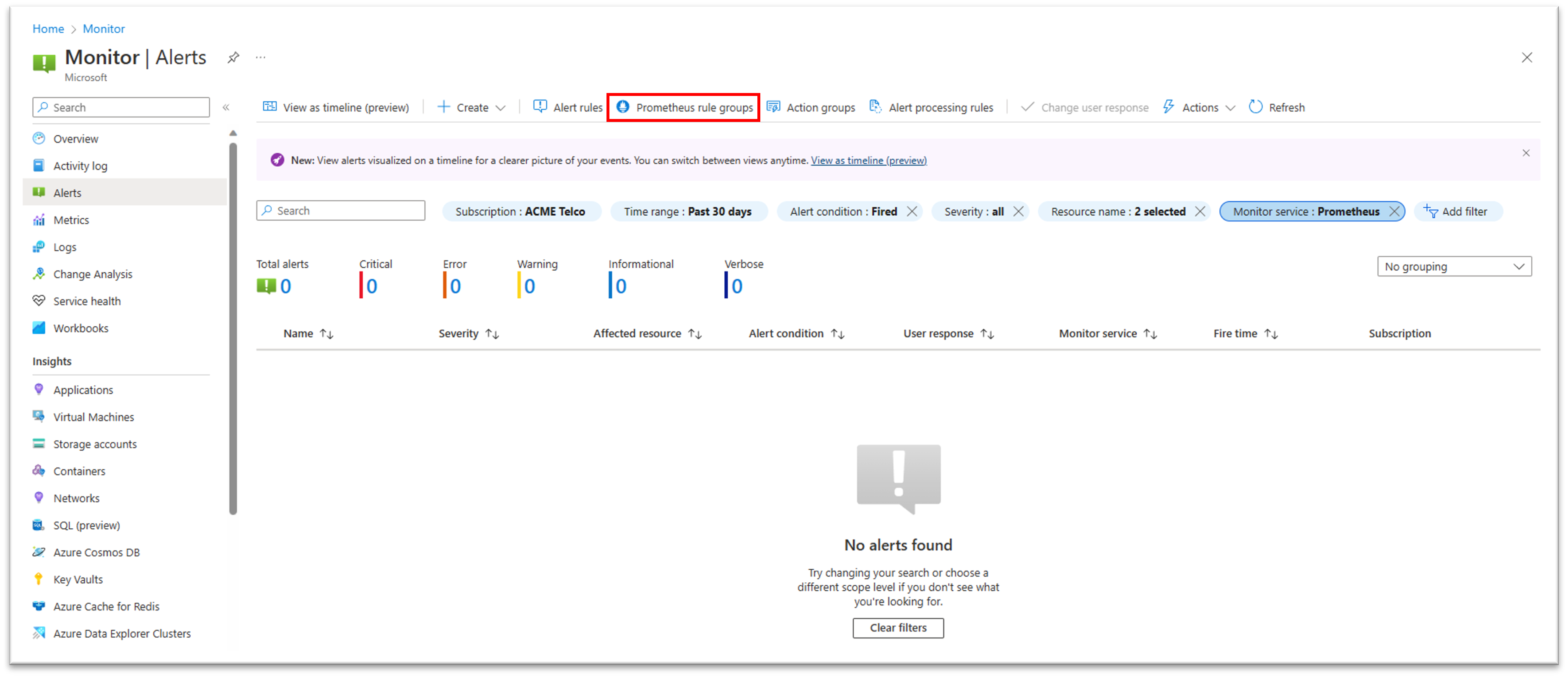
- Belirli bir Azure Kubernetes Services (AKS) kaynağının veya belirli bir Azure İzleyici Çalışma Alanının (AMW) sayfasında Uyarıları İzle'yi>ve ardından Prometheus Kural Grupları'nı seçerek bu kaynağa ait kural gruplarının listesini görüntüleyin. Ayrıntılarını görüntülemek veya düzenlemek için listeden bir kural grubu seçebilirsiniz.
Prometheus kural gruplarınızın kaynak durumu durumlarını görüntüleme
Artık Prometheus kural grubunuzun kaynak sistem durumunu portalda görüntüleyebilirsiniz. Bu, kural gruplarınızdaki yanlış yapılandırma veya sorgu azaltma sorunları gibi sorunları algılamanıza olanak tanıyabilir
- Portalda, izlemek istediğiniz Prometheus kural grubunuzun genel bakışına gidin
- Sol bölmedeki Yardım'ın altında Kaynak durumu'na tıklayın.
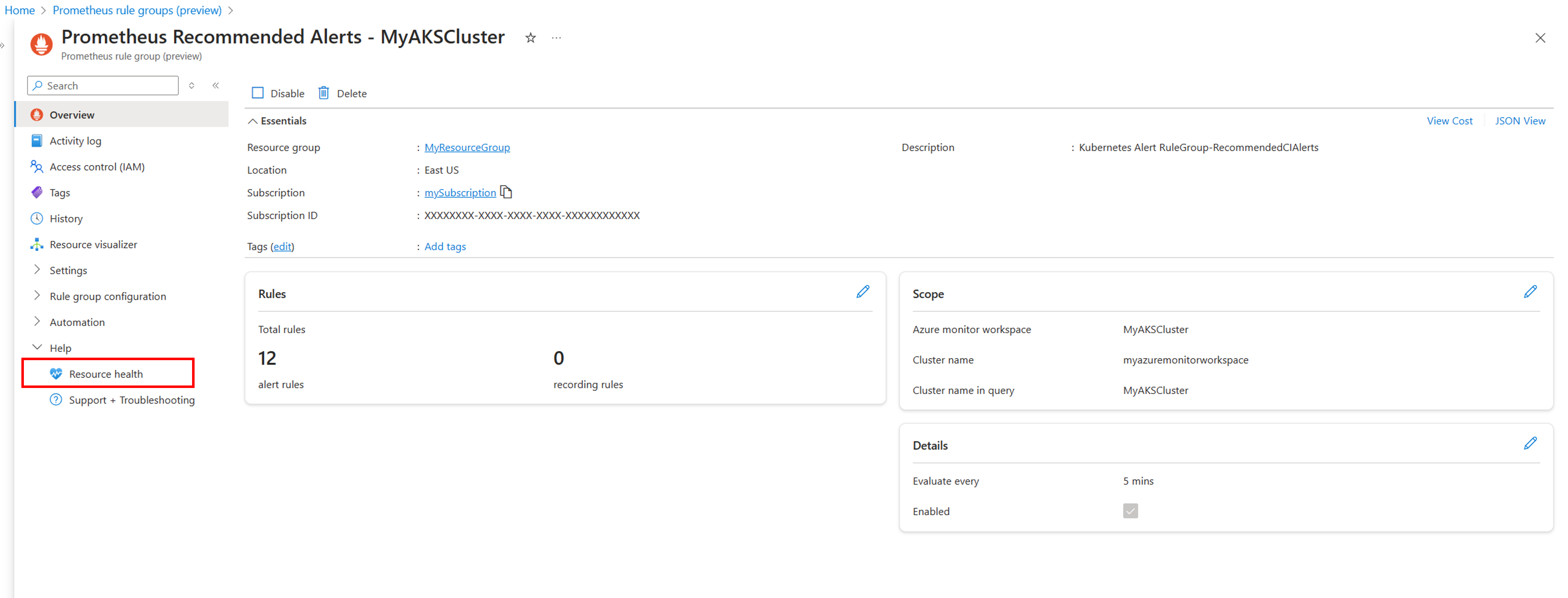
- Kural grubu kaynak durumu ekranında, kural grubunun geçerli kullanılabilirlik durumunu ve en son kaynak durumu olaylarının geçmişini 30 güne kadar görebilirsiniz.

- Kural grubu Kullanılabilir olarak işaretlenmişse beklendiği gibi çalışır.
- Kural grubu Düzeyi Düşürüldü olarak işaretlenmişse, gruptaki bir veya daha fazla kural beklendiği gibi çalışmaz. Bunun nedeni kural sorgusunun kısıtlanması veya kural değerlendirmesinin başarısız olmasına neden olabilecek diğer sorunlar olabilir. Algılanan sorun hakkında daha fazla bilgi ve azaltma veya daha fazla sorun giderme önerileri için durum girdisini genişletin.
- Kural grubu Kullanılamıyor olarak işaretlenirse kural grubunun tamamı beklendiği gibi çalışmaz. Bunun nedeni yapılandırma sorunu (örneğin, Azure İzleyici Çalışma Alanı algılanamıyor) veya iç hizmet sorunları olabilir. Algılanan sorun hakkında daha fazla bilgi ve azaltma veya daha fazla sorun giderme önerileri için durum girdisini genişletin.
- Kural grubu Bilinmiyor olarak işaretlenmişse, kural grubunun tamamı devre dışı bırakılır veya bilinmeyen bir durumdadır.
Kural gruplarını devre dışı bırakma ve etkinleştirme
Bir kuralı etkinleştirmek veya devre dışı bırakmak için Azure portalında kural grubunu seçin. Durumunu değiştirmek için Etkinleştir veya Devre Dışı Bırak'ı seçin.
Sonraki adımlar
- Azure uyarıları hakkında daha fazla bilgi edinin.
- Kayıt kuralları için Prometheus belgeleri.
- Uyarı kuralları için Prometheus belgeleri.